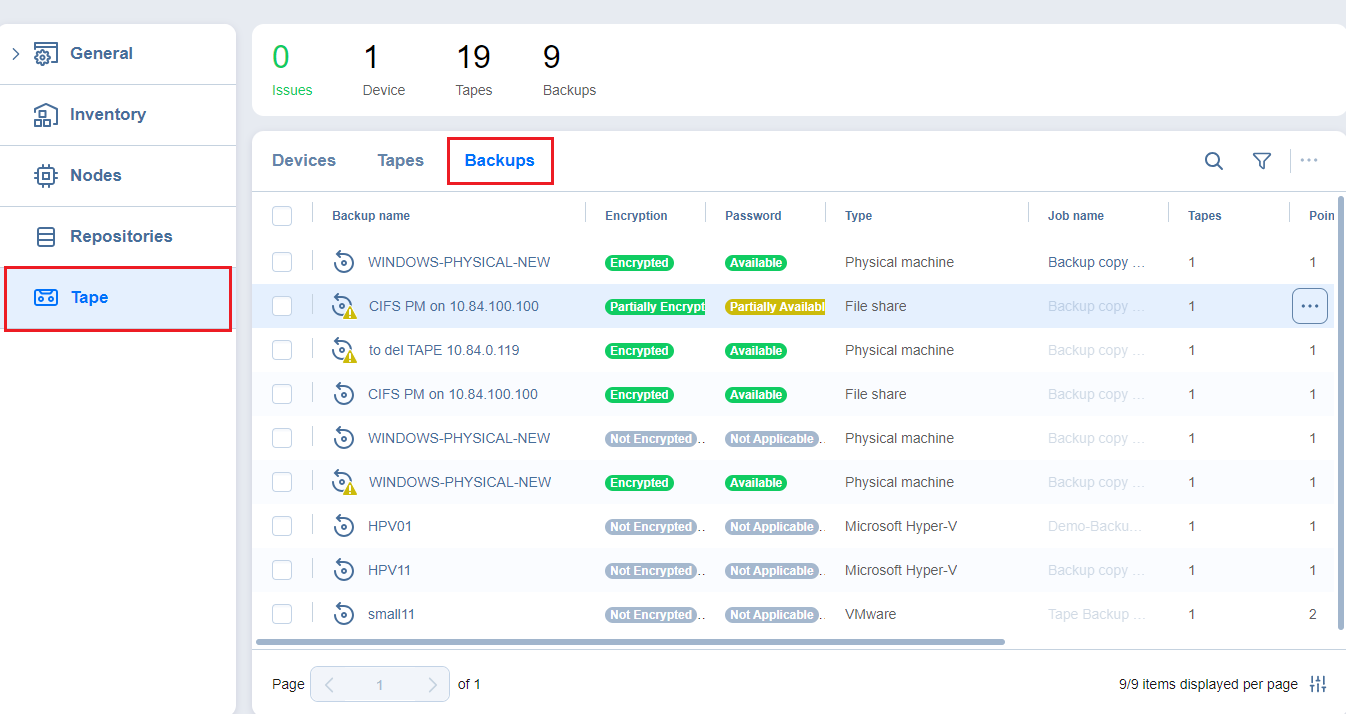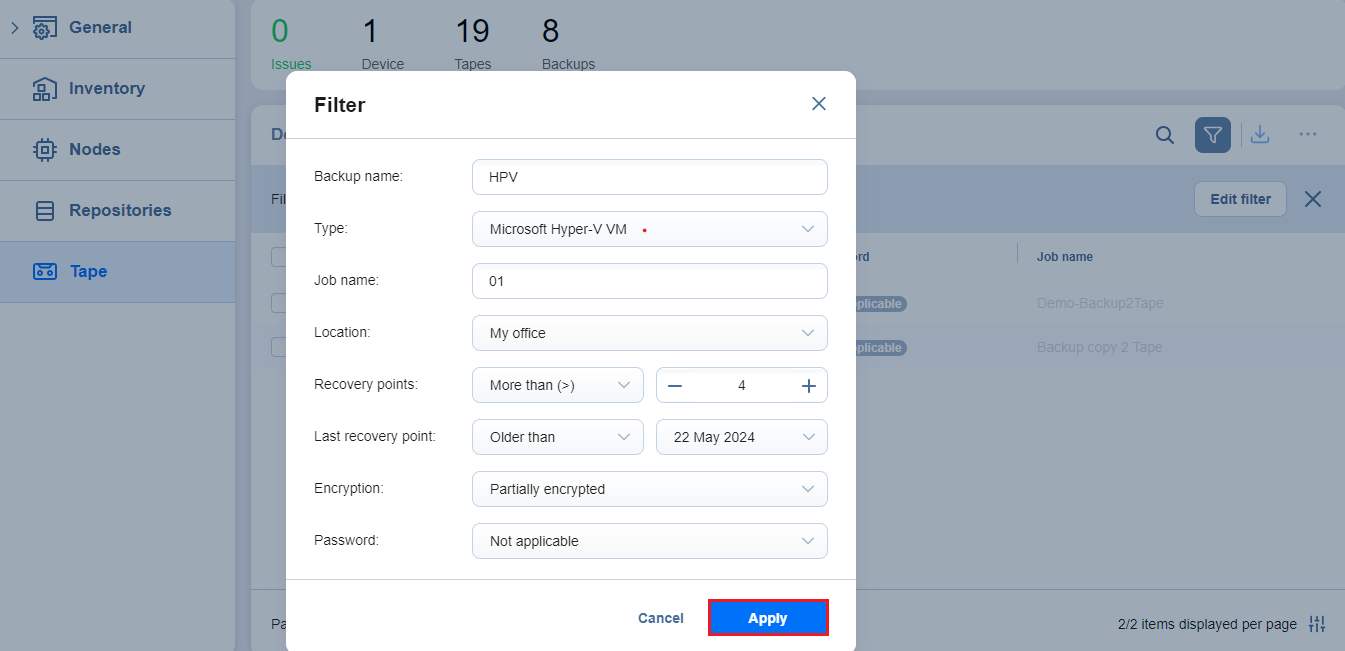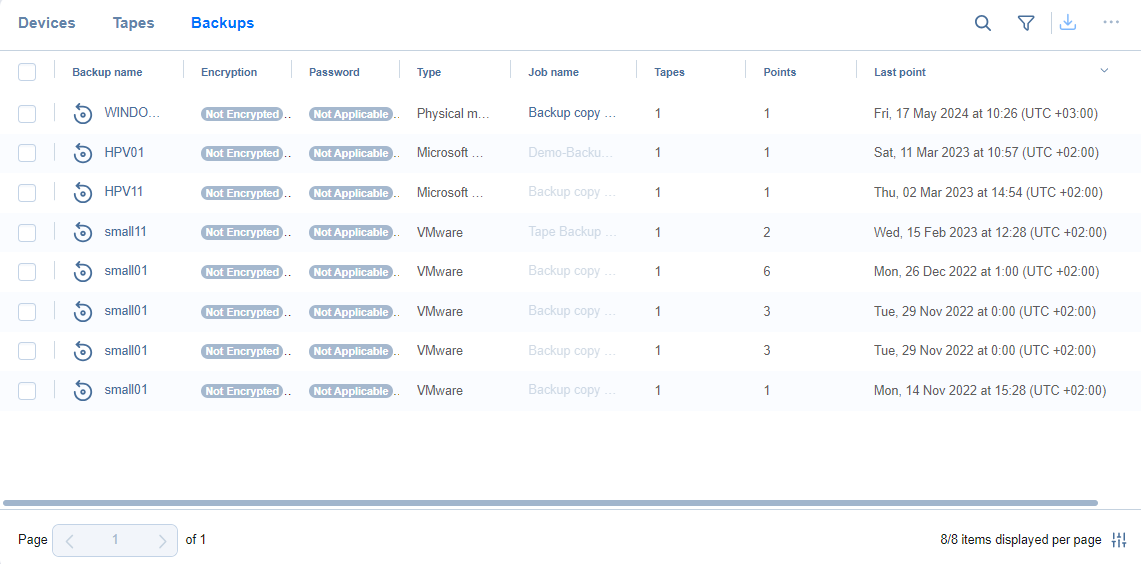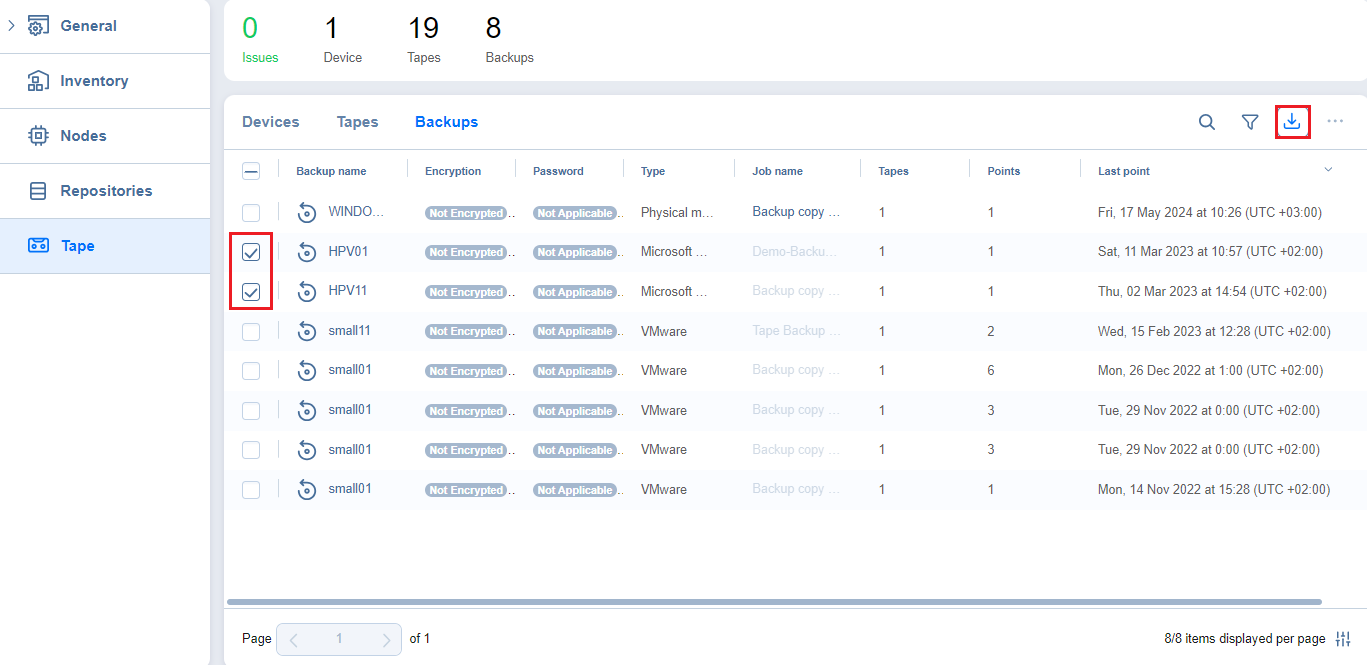Gestionar backups
De la pestaña Cinta, también puedes gestionar todos los backups almacenados en cartuchos de cinta haciendo clic en la pestaña Backups.
En esta vista, puede buscar backups y filtrarlos, recuperarse de backups y ver los detalles de las copias de seguridad.
Buscar backups
Puedes buscar un backup concreto introduciendo su nombre (o parte de su nombre) en el cuadro de búsqueda. La tabla cambiará dinámicamente para mostrar los resultados de la búsqueda que coincidan con su consulta.
Al hacer clic en el botón Borrar del cuadro de búsqueda, se borra la consulta y la tabla muestra todos los backups.
Filtrar Backups
La pestaña Backups también ofrece sofisticadas opciones de filtrado que se pueden aplicar para buscar backups concretos. Para acceder a las opciones de Filtrar, haga clic en el icono Filtrar de la esquina superior derecha. En el cuadro de diálogo que se abre, puede seleccionar uno o varios criterios de filtrado que se aplican con la sentencia AND.
Puede aplicar los siguientes criterios de filtrado:
-
Nombre del backup: se muestran los backups con el nombre proporcionado. Se puede introducir parte del nombre.
-
Tipo: Especifique el tipo de backups que se mostrarán:
-
Cualquier
-
Máquina virtual de VMware
-
VM Hyper-V
-
instancia de EC2
-
Máquina virtual de Nutanix AHV
-
Máquina física
-
-
Ubicación: Sólo se muestran los backups de los cartuchos de cinta de la ubicación del dispositivo especificado.
-
Nombre del job: Sólo se muestran los jobs con la string especificada en su nombre.
-
Puntos de recuperación: Sólo se muestran los backups con menos o más puntos de recuperación.
-
Último punto de recuperación: Sólo se muestran los backups con el último punto de recuperación creado en/más reciente/más tarde que la fecha especificada.
-
Cifrado: Especifique el tipo de cifrado que se mostrará:
-
Cifrado
-
Parcialmente cifrado
-
No cifrado
-
-
Contraseña: Especifique la opción de contraseña que se mostrará:
-
Disponible(s)
-
Parcialmente disponible
-
No disponible
-
No aplicable
-
Nota
Las funciones Buscar y Filtrar sólo pueden aplicarse por separado; no es posible buscar por nombre un cartucho de cinta y seleccionar opciones de filtrado simultáneamente.
Tabla Backups
La tabla Backups proporciona información detallada sobre cada backup:
-
Nombre del backup: Muestra el nombre del backup. Al hacer clic en el Nombre se abre la pantalla de Recuperación.
-
Cifrado: El estado de cifrado del objeto backup, que puede ser uno de los siguientes:
-
No cifrado: Ninguno de los puntos de recuperación del objeto backup está cifrado.
-
Cifrado: Todos los puntos de recuperación del objeto backup están cifrados.
-
Cifrado parcial: Algunos puntos de recuperación del objeto backup están cifrados.
-
-
Contraseña: El estado de la contraseña del objeto backup, que puede ser uno de los siguientes:
-
Disponible: Todos o algunos puntos de recuperación del objeto backup están cifrados, y el hash de la contraseña está disponible para todos los puntos de recuperación cifrados.
Nota
En el caso de un autobackup, el estado se muestra si todos o algunos puntos de recuperación del objeto de backup están cifrados y la base de datos del producto contiene detalles del cifrado de todos los puntos de recuperación cifrados.
-
No disponible: Todos o algunos puntos de recuperación del objeto de backup están cifrados, y el hash de la contraseña no está disponible para todos los puntos de recuperación cifrados.
Notas
-
En caso de autobackup, se muestra el estado si el punto de recuperación está cifrado y la base de datos del producto no contiene detalles de cifrado para este punto de recuperación.
-
En el caso de un autobackup, el estado se muestra si se está actualizando el producto desde la versión que no hace compatible el cifrado de los backups a la versión que sí lo hace (por ejemplo, de 10.11 a 11.0).
-
Después de hacer un backup de la configuración del sistema, las contraseñas de los puntos de recuperación cifrados que se crearon y guardaron en el gestor de contraseñas dejan de estar disponibles y es necesario proporcionarlas manualmente.
-
-
Parcialmente disponible: Todos o algunos puntos de recuperación del objeto de backup están cifrados, y el hash de la contraseña no está disponible para algunos puntos de recuperación cifrados.
Nota
En el caso de un autobackup, el estado se muestra si todos o algunos puntos de recuperación del objeto de backup están cifrados y la base de datos del producto contiene detalles del cifrado de todos los puntos de recuperación cifrados.
-
No es aplicable: El objeto backup no contiene puntos de recuperación cifrados.
-
-
Tipo: El tipo del objeto de origen.
-
Nombre del job: Nombre del job asociado al backup.
-
Cintas: Número de cartuchos de cinta que ocupa el backups.
-
Puntos: Número de puntos de recuperación que tiene el backups.
-
Último punto: Fecha del último punto de recuperación de la copia de seguridad.
-
Tamaño: Tamaño original resumido de todos los puntos de recuperación.
Gestionar contraseñas
Si el backup en cinta actualmente seleccionado está cifrado (algunos o todos los puntos de recuperación del backup están cifrados) y el hash de la contraseña correspondiente no está disponible, puede proporcionar la contraseña manualmente. Para proporcionar la contraseña, haga lo siguiente:
-
Haga clic en Ajustes en el panel izquierdo del producto.
-
Ve a Ajustes > Cinta.
-
En la pestaña Backups, seleccione las casillas de verificación situadas junto a los nombres de los backups que desea hacer gestión, haga clic en el botón GESTIÓN con elipsis y, a continuación, seleccione Proporcionar contraseña en la lista desplegable.
-
Opcionalmente, pase el puntero del ratón sobre el backups que desea gestionar y, en el lado derecho, haga clic en Gestionar y, a continuación, seleccione Proporcionar contraseña en la lista desplegable.
-
En el cuadro de diálogo que aparece, seleccione la contraseña necesaria o cree una nueva.
-
Opcionalmente, puede hacer clic en el enlace Gestionar contraseñas para gestionar la contraseña existente o añadir una nueva contraseña a la lista de contraseñas.
-
Haga clic en Aplicar.
Notas
La opción Proporcionar contraseña está desactivada si los backups seleccionados no están cifrados (ninguno de los puntos de recuperación está cifrado).
La opción Proporcionar contraseña está desactivada si los backups seleccionados están cifrados (algunos o todos los puntos de recuperación están cifrados) y el hash de la contraseña está disponible para todos los puntos de recuperación cifrados.
La opción Proporcionar contraseña está desactivada para los puntos de recuperación de autobackup creados a partir de una versión anterior que no es compatible con el cifrado de backups.
Se recomienda activar el Servicio de Gestión de Claves (AWS ) en la pestaña Configuración > General > Configuración del sistema > Cifrado. Si AWS está activado, todas las contraseñas de cifrado de los backups se cifran con la clave criptográfica del servicio de gestión de claves para que estén disponibles para su recuperación en caso de reinstalación del producto. Para más información, consulte Activar KMS.
Recuperación de backups
Puede iniciar el proceso de recuperación desde la pestaña Backups de Cinta > seleccionando las casillas situadas junto a los nombres de los backups, haciendo clic en el botón Gestionar y, a continuación, seleccionando Recuperar en la lista desplegable.
Si lo desea, pase el ratón por encima del backup que desea recuperar y, a la derecha, haga clic en GestionAR y, a continuación, seleccione Recuperar en la lista desplegable.
Nota
Si está recuperando de varios backups, sólo puede seleccionar backups del mismo Tipo. Si seleccionas varios tipos de backups, el botón Recuperar se desactiva.
Se abre el Asistente para nuevos jobs de recuperación con los backups especificados y sus últimos puntos de recuperación seleccionados.
Detalles de Backups en Cinta
Al hacer clic en el nombre de un backups de cinta, se abre la página de detalles del backup, donde puedes ver la información del backup y ver todos los puntos de recuperación disponibles para este backup. También puede iniciar el proceso de recuperación o gestión de contraseñas desde aquí.
La sección Backup Details proporciona la siguiente información sobre el backup:
-
Nombre: Nombre de la copia de seguridad.
-
Tipo: El tipo de backups: máquina virtual de VMware, máquina virtual de Hyper-V, instancia de EC2 o máquina física.
-
Cintas: El número de cartuchos de cinta en los que se almacena este backups.
-
Nombre del job: El nombre del job al que pertenece el backup
-
Puntos de recuperación: El número de puntos de recuperación dentro del backups.
-
Primer punto de recuperación: Fecha del último punto de recuperación del backup.
-
Último punto de recuperación: Fecha del punto de recuperación más reciente del backup.
-
Ubicación(es): La ubicación a la que está asignado el backups.
Puede ver los detalles de un punto de recuperación en la parte inferior de la pantalla. Para encontrar un punto de recuperación para una fecha concreta, utilice la barra de búsqueda de la derecha.
La tabla de puntos de recuperación enumera todos los puntos de recuperación disponibles para el backup actual y proporciona la siguiente información:
-
Fecha: La fecha en que se creó el punto de recuperación. Al hacer clic en este parámetro se inicia la recuperación para este punto de recuperación.
-
Tipo: El tipo de backups: Completa o Incremental
-
Cifrado: El estado de cifrado del objeto backup, que puede ser uno de los siguientes:
-
No cifrado: Ninguno de los puntos de recuperación del objeto backup está cifrado.
-
Cifrado: Todos los puntos de recuperación del objeto backup están cifrados.
-
-
Contraseña: El estado de la contraseña del objeto backup, que puede ser uno de los siguientes:
-
Disponible: Todos o algunos puntos de recuperación del objeto backup están cifrados, y el hash de la contraseña está disponible para todos los puntos de recuperación cifrados.
-
No disponible: Todos o algunos puntos de recuperación del objeto de backup están cifrados, y el hash de la contraseña no está disponible para todos los puntos de recuperación cifrados.
-
No es aplicable: El objeto backup no contiene puntos de recuperación cifrados.
-
-
Cinta: Nombre del cartucho de cinta en el que se almacena el backups.
-
Tamaño: El tamaño total de los backups.
-
Protegido hasta: La fecha en que expira el punto de recuperación.
Puede iniciar el proceso de recuperación desde la tabla Puntos de recuperación. Para iniciar la recuperación, pasa el ratón por encima del punto de recuperación del que quieras recuperarte y, a la derecha, haz clic en Gestionar y, a continuación, selecciona Recuperar en la lista desplegable.
Se abre el Asistente de recuperación desde cinta para el punto de recuperación seleccionado. Para obtener más información sobre cómo hacer backups desde cintas, consulte Cómo hacer backups desde cintas.
Si el punto de recuperación actualmente seleccionado está cifrado y el hash de la contraseña correspondiente no está disponible, puede proporcionar la contraseña manualmente.
Para proporcionar la contraseña, haga lo siguiente:
-
Haga clic en Ajustes en el panel izquierdo del producto.
-
Ve a Ajustes > Cinta.
-
En la pestaña Backups, haga clic en el nombre de una cinta de backups.
-
En la tabla Puntos de recuperación, pase el ratón por encima del punto de recuperación que desee gestionar y, a la derecha, haga clic en el botón GESTIÓN con elipsis; a continuación, seleccione Proporcionar contraseña en la lista desplegable.
Opcionalmente, puede seleccionar las casillas de verificación situadas junto a los puntos de recuperación que desea gestionar y hacer clic en el botón Gestionar.
-
En el cuadro de diálogo que aparece, seleccione la contraseña necesaria o cree una nueva.
-
Opcionalmente, puede hacer clic en el enlace Gestionar contraseñas para gestionar la contraseña existente o añadir una nueva contraseña a la lista de contraseñas.
-
Haga clic en Aplicar para continuar.
Notas
La opción Proporcionar contraseña está desactivada si los puntos de recuperación seleccionados no están cifrados (ninguno de los puntos de recuperación está cifrado).
La opción Proporcionar contraseña está desactivada si los puntos de recuperación seleccionados están cifrados (algunos o todos los puntos de recuperación están cifrados), pero el hash de la contraseña está disponible para todos los puntos de recuperación cifrados.
La opción Proporcionar contraseña está desactivada para el punto de recuperación del autobackup creado a partir de una versión anterior.
Se recomienda activar el Servicio de Gestión de Claves (AWS ) en la pestaña Configuración > General > Configuración del sistema > Cifrado. Si AWS está activado, todas las contraseñas de cifrado de los backups se cifran con la clave criptográfica del servicio de gestión de claves para que estén disponibles para su recuperación en caso de reinstalación del producto. Para más información, consulte Activar KMS.